Konversi JFIF ke JPG: 5 Cara yang Dapat Dilakukan untuk Melakukannya dengan Benar
Anda sekarang sedang mempersiapkan karya agung Anda untuk galeri seni dan portofolio desain situs, dan Anda baru saja selesai mengerjakan perangkat lunak citra favorit Anda. Namun, saat Anda menyimpannya, Anda biasanya mendapatkan berbagai pilihan format file yang membingungkan seperti PNG, BMP, dan JFIF. Saat menggunakan beberapa perangkat, program, atau sistem yang menerima format file berbeda, ada kebutuhan untuk mengonversi format gambar. Tugas konversi yang umum adalah mengonversi file JFIF ke format JPG. Meskipun hubungannya erat, mungkin ada masalah kompatibilitas karena perbedaan format ini. Pada artikel ini, kita akan menemukan cara mengonversi JFIF ke JPG secara massal, bersama dengan petunjuk sederhana untuk membantu Anda menyelesaikan konversi dengan mudah.

ISI HALAMAN
Bagian 1. JFIF vs JPG
JPEG atau JPG adalah singkatan dari Joint Photographic Experts Group, dan meskipun kedengarannya mewah, Anda tidak perlu menjadi ahli komputer untuk menggunakannya karena ini adalah standar yang sangat umum digunakan dalam industri penyimpanan foto. JPEG umumnya digunakan dan terkenal untuk berbagai tujuan. Di sisi lain, JFIF adalah format file terintegrasi lainnya yang sekarang digunakan, yang merupakan kependekan dari Joint File Interchanging Format. Dibandingkan dengan format file JPG, format ini kurang dikenal dan lebih sulit dipahami; dengan demikian, mungkin ada banyak ketidakpastian di sekitarnya. Kompleksitas dan kesulitan membuka file yang disimpan dalam format JFIF, yang hanya dapat dilihat atau dioperasikan dengan perangkat lunak khusus, memainkan peran penting dalam ketidakpastian dan kompleksitas file tersebut.
| JFIF | JPG(JPEG) | |
| Berdiri untuk | Format Pertukaran File Bersama | Kelompok Ahli Fotografi Bersama |
| Dikembangkan oleh | Grup JPEG Independen (IJG) | Kelompok Pakar Fotografi Gabungan (JPEG) |
| Ekstensi | .jfif | .jpg/.jpeg |
| Digunakan untuk | Algoritma kompresi untuk gambar digital. | Format file untuk menyimpan data terkompresi JPEG. |
| Dapat diedit | Iya | Iya |
| Struktur Standar | Iya | Tidak |
| Kompresi | Kompresi lossy | Kompresi lossy |
| Animasi | File JFIF tidak mendukung animasi. | File JPEG tidak mendukung animasi. |
Bagian 2. Konversi JFIF ke JPG Online Gratis
Gunakan Vidmore Image Converter Online untuk Mengonversi JFIF ke JPG
Terbaik untuk: Konversi gambar yang mudah digunakan yang tidak memerlukan instalasi dan registrasi perangkat lunak.
Yang pertama dalam daftar adalah alat online canggih yang mendukung format populer: Pengonversi Gambar Gratis Vidmore Online. Anda dapat dengan mudah mengonversi format gambar JFIF ke format apa pun yang Anda inginkan dalam hitungan detik, seperti JPG. Saat mengonversi format gambar, algoritme konverter gambar berkinerja tinggi ini bahkan dapat beroperasi dalam batch yang mengonversi file JFIF menjadi JPG. Anda tidak perlu khawatir tentang pencurian data atau pengungkapan privasi saat menggunakan konverter gambar berbasis web gratis ini. Koneksi aman mentransfer gambar JFIF yang Anda kirimkan ke situs web ini dan tidak akan menyimpan atau menggunakan informasi pribadi. Selain JFIF dan JPG, ini juga mendukung PNG, HEIC, BMP, GIF, dan TIF/TIFF. Pelajari cara mengonversi JFIF ke JPG online gratis dengan mengikuti langkah-langkah di bawah ini:
Langkah 1. Pertama, kunjungi situs web Vidmore Image Converter Online. Cukup seret gambar yang ingin Anda konversi di antarmuka.
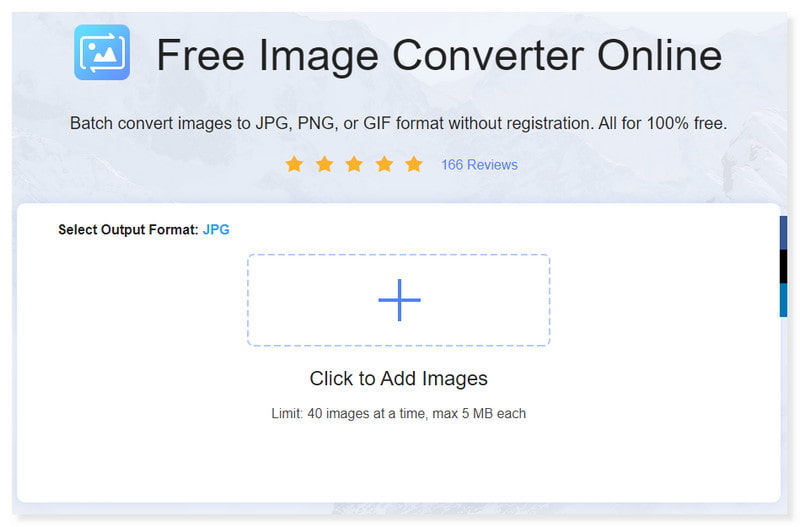
Langkah 2. Ubah Format Keluaran Anda menjadi JPG. Anda dapat menambahkan lebih banyak file JFIF dengan mengklik tombol tanda tambah.
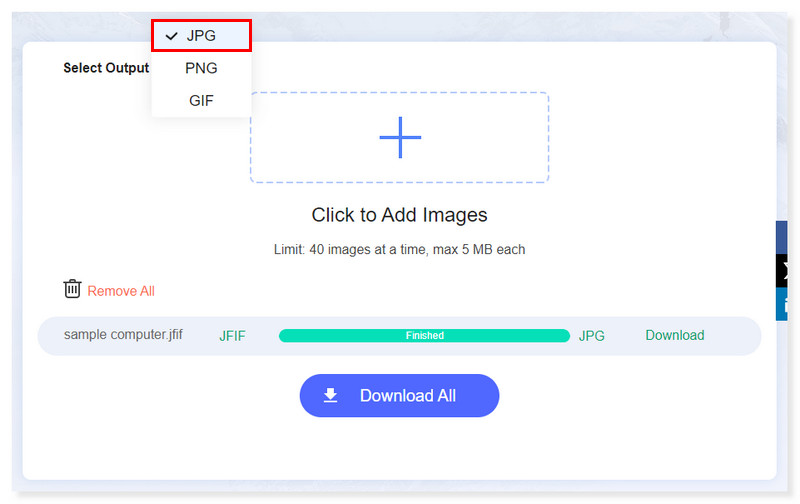
LANGKAH 3. Klik tombol Hapus Semua jika Anda tidak sengaja mengunggah file yang salah. Lalu, sekali lagi, tambahkan yang benar.
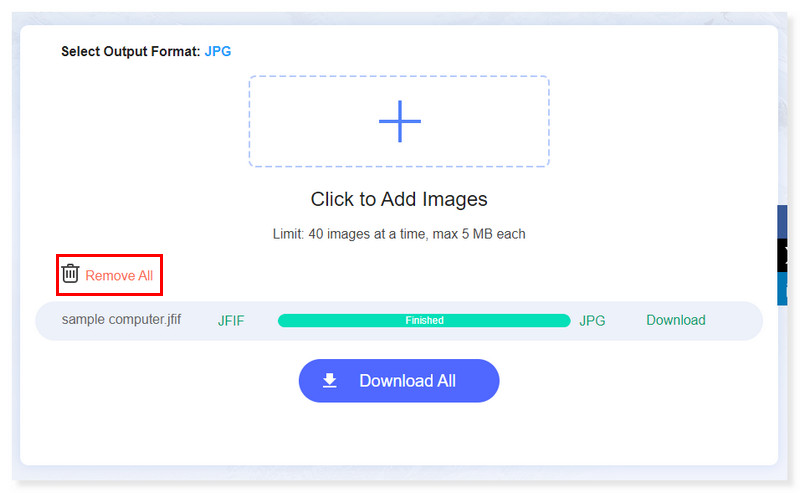
LANGKAH 4. Setelah itu, Anda dapat mendownloadnya satu per satu dengan mengklik tombol Download di samping file atau Download semuanya sekaligus. Dan begitulah cara Anda dapat mengonversi JFIF ke JPG secara massal menggunakan alat canggih ini.
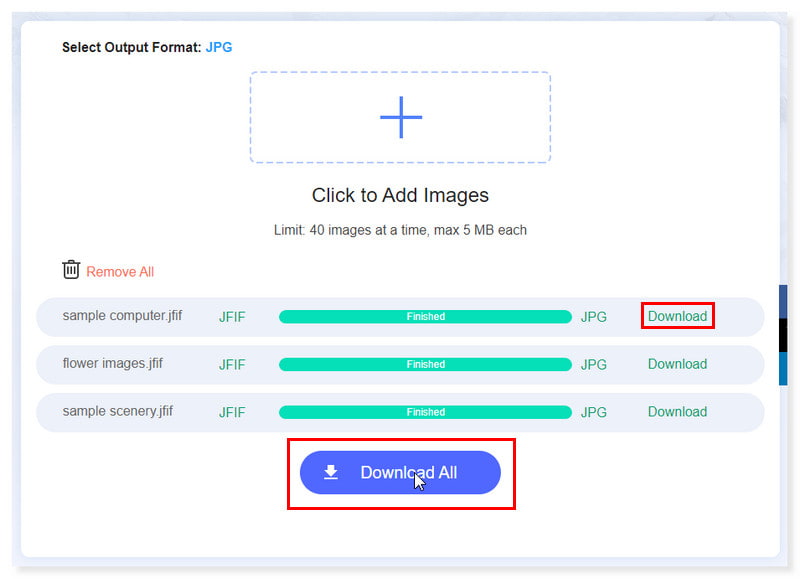
Ubah JFIF ke JPG Menggunakan FreeConvert
Terbaik untuk: Konversi tidak hanya terbatas pada gambar tetapi juga tersedia untuk video, file audio, dan ebook.
FreeConvert adalah pengonversi file online yang berfungsi di semua browser utama. Ini adalah salah satu yang terbaik untuk digunakan untuk konversi JFIF ke JPG. Situs web secara otomatis menghapus data yang tidak digunakan dalam beberapa jam dan menggunakan enkripsi SSL 256-bit untuk melindungi privasi dan keamanan pengguna saat mengirim file. Opsi lanjutan lainnya tersedia untuk menyempurnakan konversi file JFIF Anda. Meski begitu, ia hanya menawarkan 25 konversi per hari dan ukuran file maksimal 1GB untuk versi gratisnya. Anda harus mendaftar untuk membuka batasan ini. Berikut panduan cara mengubah JFIF ke JPG di alat ini:
Langkah 1. Kunjungi situs web FreeConvert. Centang tab tarik-turun Pilih File untuk membuka folder file JFIF yang akan Anda konversi.
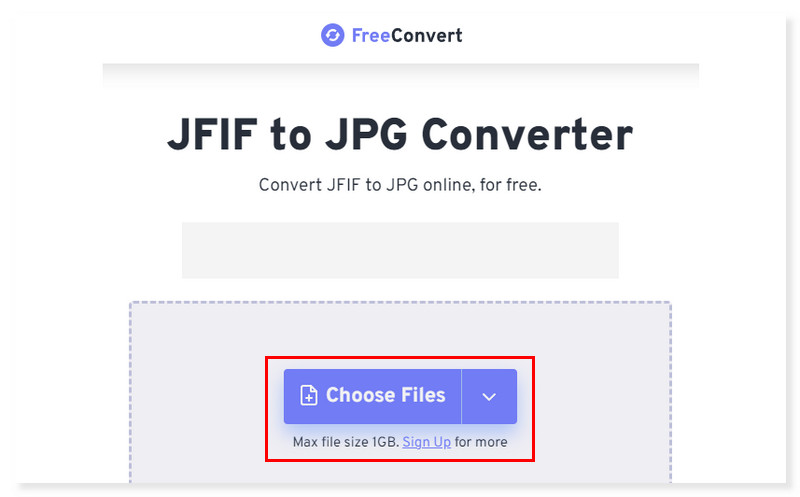
Langkah 2. Ubah pengaturan yang Anda inginkan dengan mengklik Pengaturan Lanjutan. Anda dapat mengubah ukuran gambar keluaran, memilih tingkat kompresi, dan opsi untuk menghapus metadata.
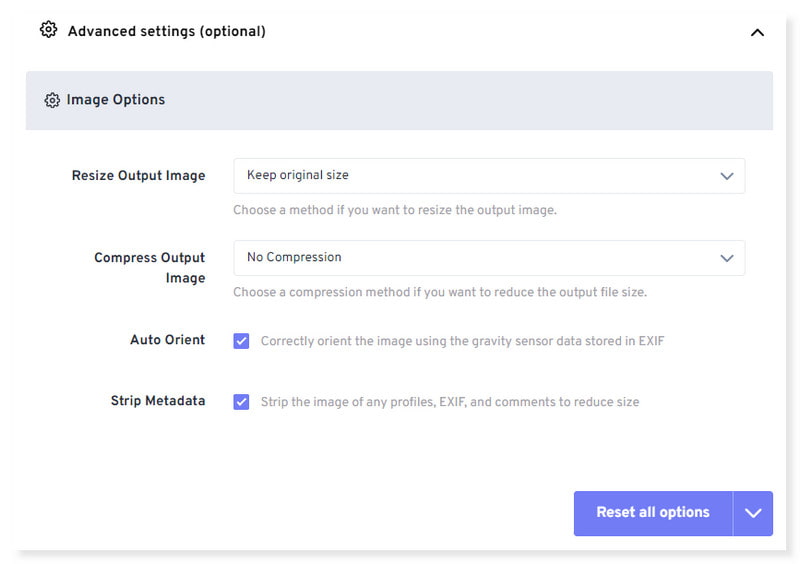
LANGKAH 3. Setelah Anda selesai menyesuaikan file dan mengatur format keluaran Anda ke JPG, klik tombol Konversi untuk memulai proses konversi. Unduh versi JPG file Anda.
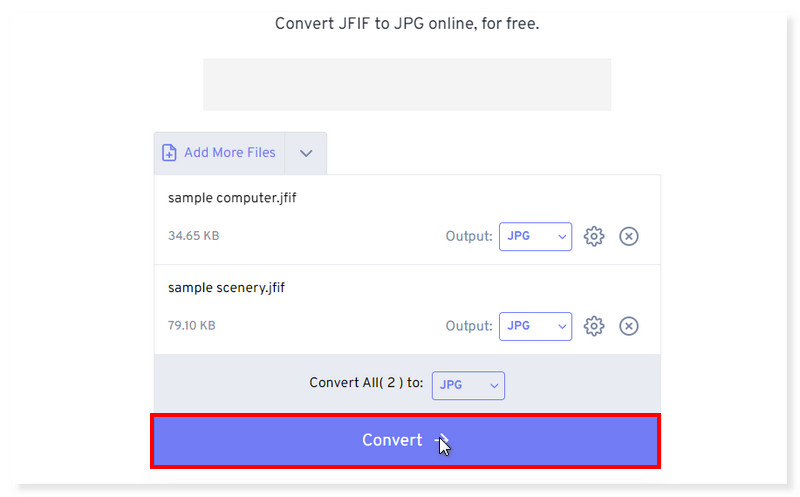
Konversi Batch JFIF ke JPG di AnyConv
Terbaik untuk: Mendukung berbagai format file, termasuk gambar, dokumen, arsip, video, audio, ebook, mesh, CAD, dan font.
Salah satu alat online gratis terbaik yang disarankan untuk mengonversi file JFIF ke sebagian besar format lain seperti JPG adalah AnyConv. Selain JFIF dan JPG, alat ini dapat mengonversi BMP, HEIC, SVG, DDS, PNG, dan lainnya. Ini juga menghilangkan kebutuhan akan perangkat lunak untuk diunduh dan diinstal. Edisi gratisnya memungkinkan Anda mengonversi hingga 60 file setiap jam dan menampung file hingga 100 MB. Namun, meskipun AnyConv adalah alat konversi file yang sepenuhnya gratis, ia memiliki paket berbayar. Oleh karena itu, ini tidak akan mendukung file besar dan konversi file biasa dengan penyesuaian. Untuk mengetahui cara mengekspor JFIF ke JPG menggunakan alat ini, baca langkah-langkah di bawah ini:
Langkah 1. Untuk memulai, buka situs web AnyConv. Anda dapat meletakkan file JFIF di halaman tersebut atau klik tab Pilih File untuk mengunggah file yang akan Anda konversi.
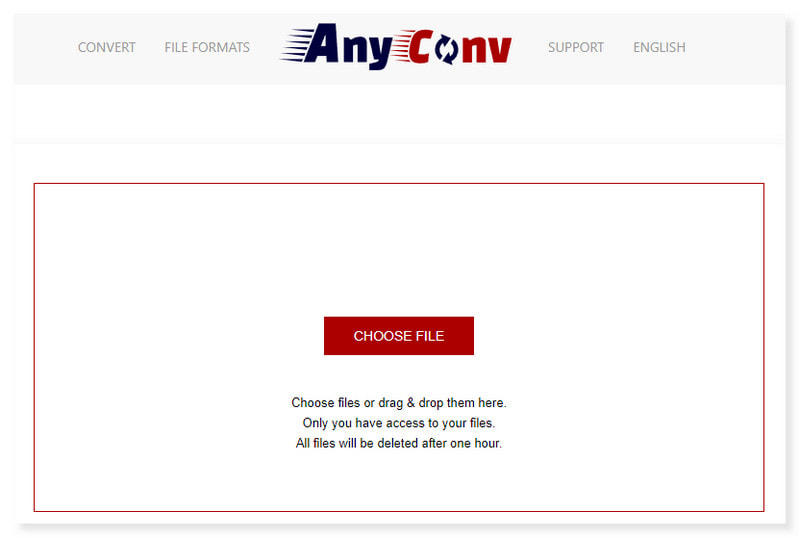
Langkah 2. Atur format output file yang Anda unggah ke JPG. Klik tombol Convert untuk mengubah file JFIF menjadi JPG.
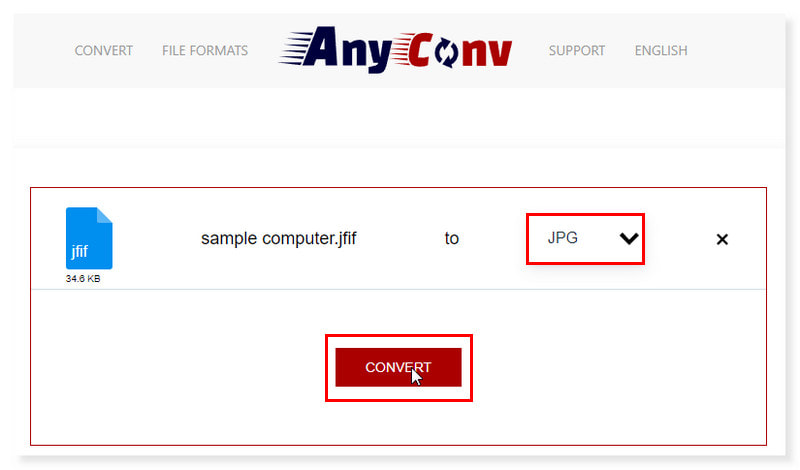
LANGKAH 3. Setelah selesai, unduh versi file JPG baru yang Anda konversi. Begitulah cara Anda mengonversi JFIF ke JPG menggunakan alat online ini. Anda dapat mengambil langkah sederhana ini untuk menggunakan konverter JFIF ke JPG ini secara gratis.
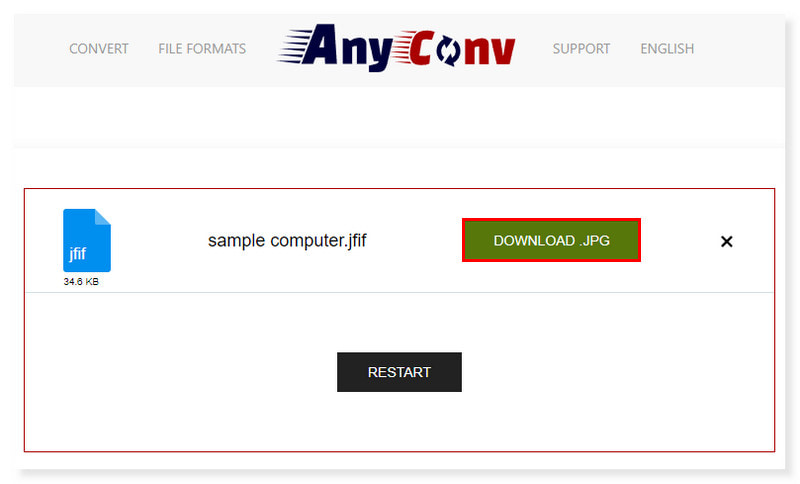
Ubah JFIF ke JPG Menggunakan Zamzar
Terbaik untuk: Mengonversi berbagai macam file dari satu format ke format lainnya.
Zamzar adalah konverter lengkap yang mendukung konversi JFIF ke JPG. Anda dapat mengunggah file JFIF melalui URL-nya dari situs web lain atau penyimpanan cloud yang Anda gunakan untuk menyimpan file JFIF Anda. Ini juga mendukung berbagai konversi file media dan dokumen, sehingga Anda dapat menggunakannya selain mengonversi gambar Anda ke format lain. Namun, Anda hanya dapat mengonversi file berukuran maksimal 50 MB untuk versi gratisnya. Meski begitu, jika ini masih baik untuk Anda, berikut panduan cara mengonversi JFIF ke JPG secara batch menggunakan alat ini:
Langkah 1. Pertama, kunjungi situs web Zamzar dan cari pengonversi file JFIF ke JPG. Klik tab Pilih File atau letakkan file yang ingin Anda konversi.
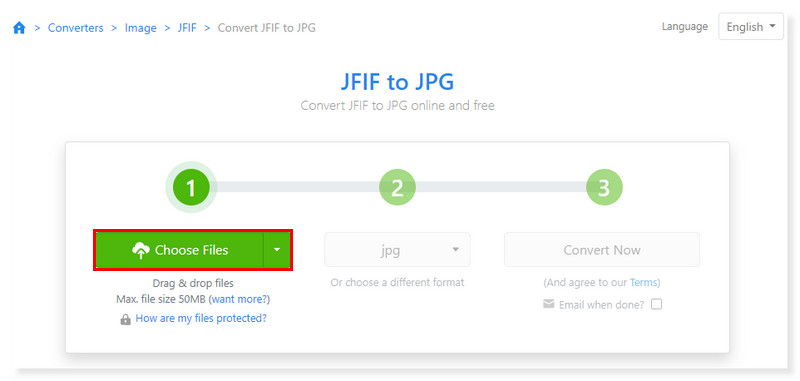
Langkah 2. Kemudian, atur format keluaran ke JPG. Setelah selesai, klik tab Konversi Sekarang untuk memulai proses konversi.
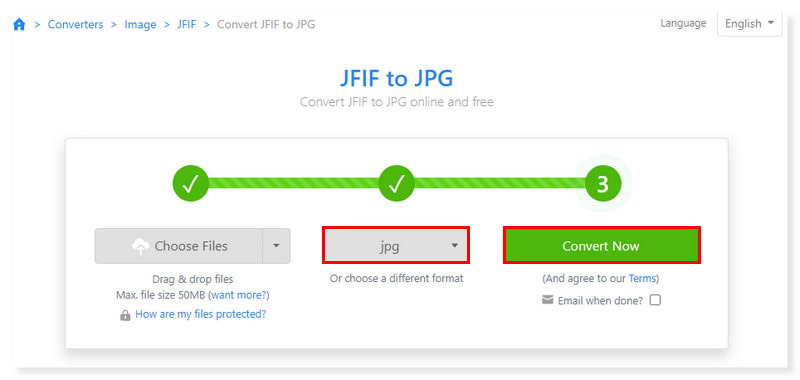
LANGKAH 3. Unduh file yang dikonversi setelah selesai. Dan itu saja! Ini adalah konverter JFIF ke JPG terbaik yang dapat Anda coba secara online dan gratis.
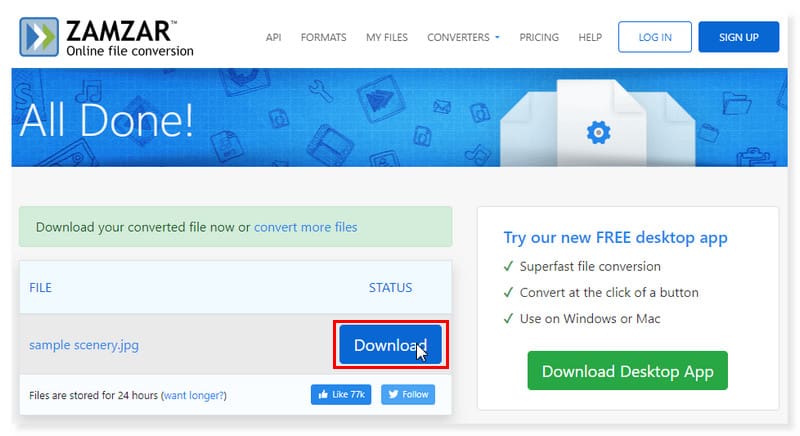
Bagian 3. Cara Mengubah JFIF ke JPG Offline
Gunakan GIMP untuk Mengonversi JFIF ke JPG Offline
Terbaik untuk: Bagus untuk open source dan memiliki banyak fitur. Ini adalah alat yang hebat untuk memanipulasi, melapisi, dan mengubah ukuran gambar.
Untuk Windows dan macOS, GIMP adalah program pengeditan gambar sumber terbuka dan gratis. Editor gambar ini juga dapat digunakan sebagai konverter JFIF ke JPG. Anda mungkin menemukan berbagai macam alat dan fitur pengeditan di editor gambar ini, termasuk lapisan, filter, alat warna, dan panel alat mengambang. Jika Anda senang memodifikasi foto JFIF sebelum mengonversinya ke format lain, alat pengeditan ini dapat membantu. Ini mendukung banyak format gambar, termasuk JPG, JFIF, PNG, BMP, GIF, TIFF, dan lainnya, selain pengeditan. Meski begitu, alat seleksi GIMP tidaklah tepat. Ini tidak dapat bekerja dengan baik jika Anda perlu mengedit gambar besar dengan banyak lapisan. Meskipun demikian, ini masih merupakan aplikasi yang bagus untuk konversi mikro. Berikut langkah-langkah cara mengubah JFIF ke JPG menggunakan GIMP:
Langkah 1. Pada bilah menu, pilih File > Buka. Pilih file JFIF yang akan Anda ubah menjadi JPG di folder lokal Anda, lalu klik Buka.
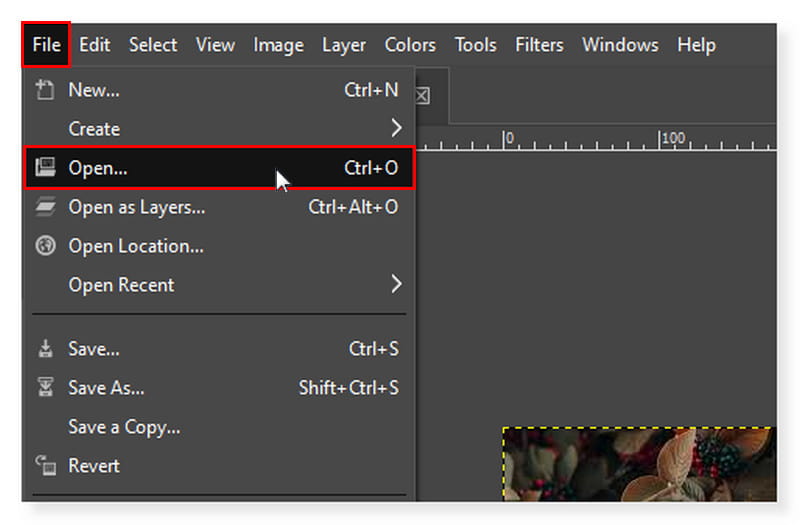
Langkah 2. Klik lagi tab File, lalu pilih Ekspor Sebagai di opsi tarik-turun. Di kotak dialog, centang Select File Type (By Extension) dan atur menjadi gambar JPEG.
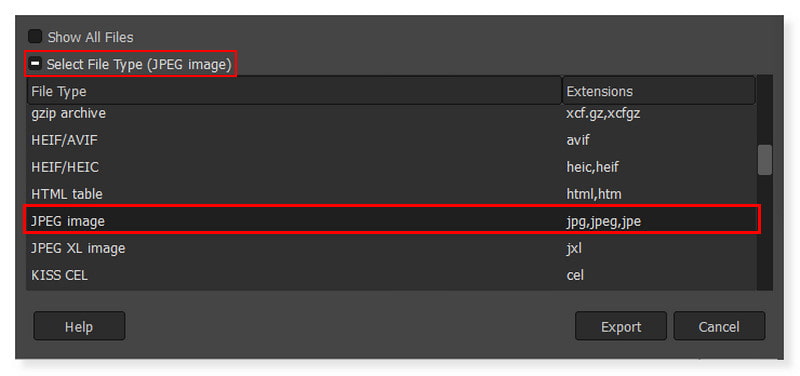
LANGKAH 3. Setelah selesai, klik tombol Ekspor di bawah untuk mengubah file menjadi JPG. Dan Anda sudah selesai! Anda sekarang tahu cara mengubah JFIF ke JPG menggunakan alat offline seperti GIMP.
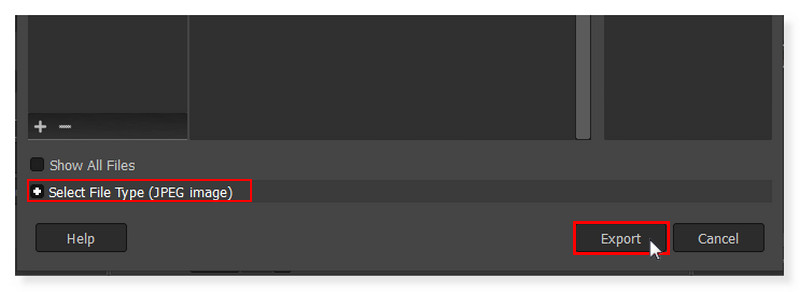
Bagian 4. FAQ Tentang Cara Mengonversi JFIF ke JPG
Bagaimana cara membuka file .jfif?
Kabar baiknya adalah sebagian besar aplikasi paint dan penampil foto, termasuk Paint Shop Pro, GIMP, Windows 10 Photos, dan lainnya, dapat mendukung format JFIF. Anda juga dapat mengubah file JFIF menjadi JPG menggunakan Pengonversi Gambar Gratis Vidmore Online, sehingga kini Anda dapat membuka file di perangkat apa pun.
Apakah JFIF dan JPEG sama?
Ada beberapa perbedaan antara JFIF dan JPEG, tapi hanya sedikit. Metode kompresi lossy pada foto digital yang dikembangkan oleh Joint Photographic Experts Group dikenal dengan nama JPEG. Teknik ini digunakan untuk memperkecil ukuran foto fotografi. Sebaliknya, JFIF merupakan format file standar untuk menyimpan foto yang telah dikompres menggunakan JPEG. Ini menentukan parameter untuk struktur file JPEG, termasuk ruang warna, resolusi, dan informasi. JFIF pada dasarnya adalah sarana pengkodean data JPEG ke dalam format file yang diterima secara luas oleh berbagai platform perangkat keras dan perangkat lunak.
Mana yang lebih baik, JPEG atau JFIF?
Karena JPEG dan JFIF memiliki kegunaan yang berbeda, membandingkan keduanya tidak berarti ada yang lebih baik. Oleh karena itu, mana yang lebih baik bergantung pada situasinya:
Kompresi JPEG, bukan JFIF, yang sedang dibahas dalam hal efisiensi kompresi dan kualitas gambar. Di sisi lain, JFIF menawarkan metode standar untuk menyimpan gambar terkompresi JPEG, menjadikannya penting ketika membahas kompatibilitas dan interoperabilitas di berbagai program dan sistem.
Kesimpulan
Proses mengonversi file JFIF ke format JPG sederhana. Selain itu, ini memberikan peningkatan fleksibilitas dan kompatibilitas untuk file gambar di seluruh sistem dan perangkat. Dengan bantuan teknik ini, pengguna dapat memodifikasi foto mereka agar sesuai dengan spesifikasi format tertentu. Pengguna dapat dengan mudah mengonversi JFIF ke JPG dengan mengetahui perbedaan antara format-format ini dan menggunakan metode konversi ini. Ini memungkinkan kompatibilitas dan aksesibilitas konten visualnya dengan mudah di berbagai situasi. Jika Anda mencari alat yang dapat Anda akses dengan mudah secara online Pengonversi Gambar Gratis Vidmore Online adalah apa yang Anda cari.


